电脑密码忘记了怎么办,小编教你如何解决电脑密码忘记了
- 分类:Win10 教程 回答于: 2018年03月20日 11:44:16
一般的电脑用户会给自己的私人电脑都会设置密码,这是对自己隐私保护的一种表现方式,可是相对的也会经常碰到一个尴尬的问题,那就是可能会忘了电脑开机密码,碰到这个问题该怎么办呢,下面,小编就来跟大家讲解破解电脑密码的方法。
由于网络安全的知识普及,很多人为了电脑数据的安全或者出于保护自己隐私的原因,对自己的电脑设置的开机密码,但是有时时间久了,连我们自己都忘了。那电脑开机密码忘记了怎么办?下面,小编就来跟大家介绍解决电脑密码忘记的方法。
如何解决电脑密码忘记了
需要利用“U大师”或其它启动U盘制作工具创建一个带PE工具的启动U盘。同时在CMOS中设置为U盘启动。

开机密码图-1
插入启动U盘,待电脑从U盘启动后,将自动进入启动菜单,从中选择“运行Windows登陆密码破解菜单”项,或者“系统用户登陆密码破解”等相关项。
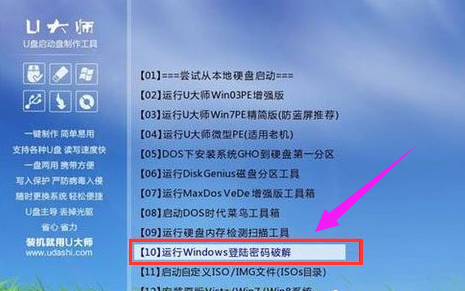
电脑图-2
接着从打开的的新界面中选择“清除Windows登陆密码”项,并按回车键以确认此操作。
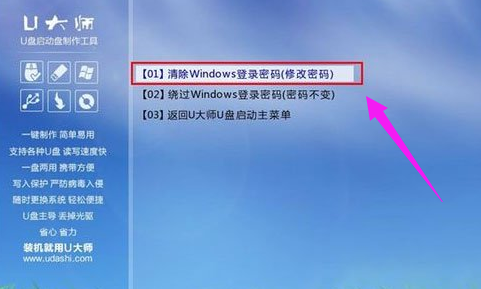
电脑密码图-3
从打开的“Windows 系统密码清除”界面中,输入“1”以选择Windows系统所在的分区。
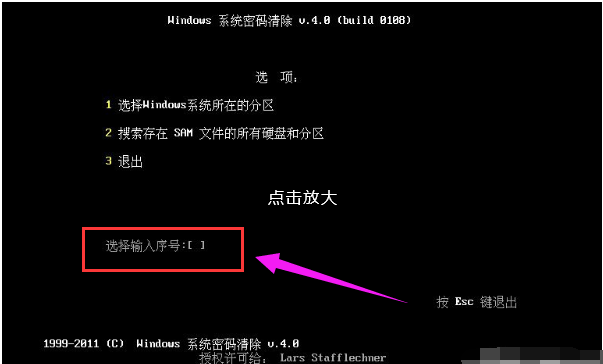
电脑密码图-4
接下来从“逻辑驱动器列表”中选择Win10正式版系统所在的分区,只需要输入对应的序号,点击“回车”完成确认操作。
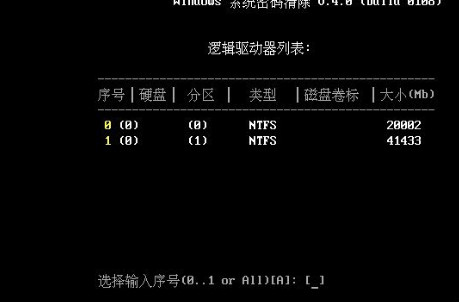
开机密码图-5
待选择对应的系统所在驱动器后,“Windows 系统密码清除”工具将自动搜索相关“SAM”数据库文件。
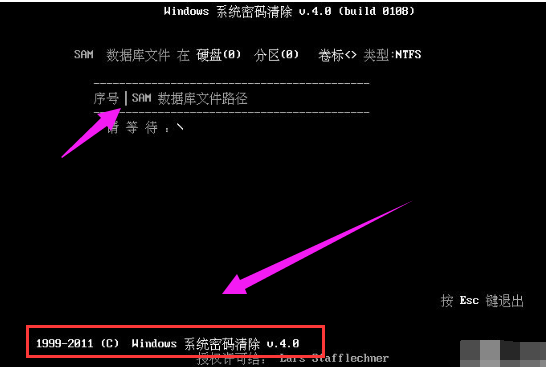
密码忘记图-6
当对应的SAM数据库文件找到后,将自动列出,此时直接按“回车”键继续。
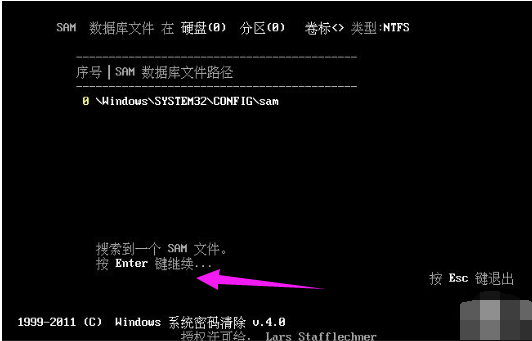
开机密码图-7
接下来,将显示“用户列表”界面,根据所搜索到的SAM数据库文件,显示与之相关的所有用户账户,从中选择要进行破解的用户名。
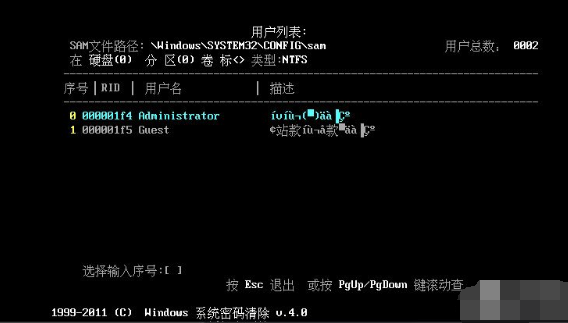
电脑密码图-8
从打开的“账户的账号参数”界面中,利用光标移动到“清除此用户的密码”选项处,按键盘上的“Y”键保存更改。
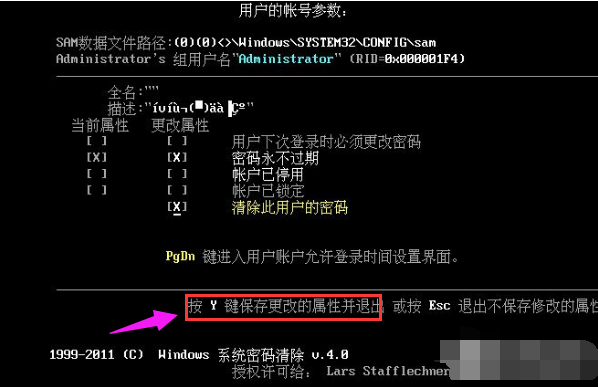
密码忘记图-9
最后“Windows 系统密码破解”工具将自动完成Win10正式版系统登陆密码的破解操作,同时显示“用户的属性已成功修改”提示,按任意键退出。
最后重启电脑,就可以登陆Win10正式版系统啦。
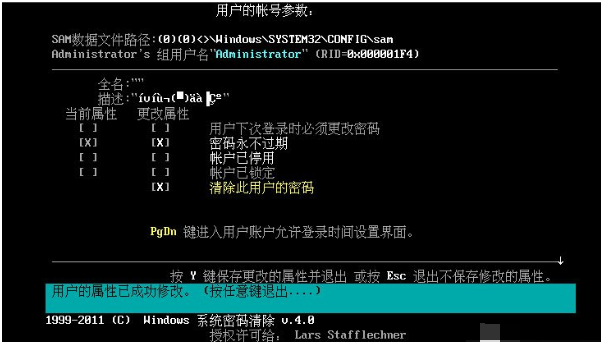
电脑密码图-10
以上就是破解电脑密码的方法。
 有用
3
有用
3


 小白系统
小白系统


 1000
1000 1000
1000 1000
1000 1000
1000 1000
1000 1000
1000 1000
1000 1000
1000 1000
1000 1000
1000猜您喜欢
- 台式机U盘装Win10系统教程:简单易懂的..2023/12/31
- 联想笔记本重装系统win10的教程图解..2022/03/10
- windows10免费升级操作教程2017/10/13
- 戴尔怎么重装系统win102022/10/08
- win10开机黑屏时间长,小编教你怎么解..2018/05/08
- 电脑怎么远程安装win10系统2021/04/08
相关推荐
- 小马激活win10如何操作2022/12/03
- 解决windows10系统一键还原的图文教程..2019/07/26
- 正版Win10装机费用大揭秘!省钱攻略揭示..2024/04/07
- win10专业版,小编教你win10专业版怎么..2018/05/19
- 组装机怎么重装win10系统详细教程..2021/04/23
- 两台电脑如何共享文件,小编教你两台电..2018/02/08




















 关注微信公众号
关注微信公众号





